[2025] Como Fazer Backup iPhone?
A gente quer saber ao encontrar alguns cenários do iPhone: Como fazer backup iPhone?
Fazer o backup do iPhone é muito importante para os usários da Apple, pois assim garante que os seus dados, as configurações, as fotos, os vídeos e os aplicativos fiquem salvos em caso de defeito, perda, roubo ou até mesmo um erro no sistema operacional do seu dispositivo. Se você já passou por uma dessas situações citadas acima e perdeu todos os seus dados, leia esse artigo até o final e aprenda como fazer backup do iPhone e manter os arquivos do iPhone seguros para restaurar quando quiser. Montamos um guia com um passo-a-passo bem explicativo e direto, com que você vai em poucos minutos fazer backup do iPhone de forma rápida e segura.
- Parte 1: Recomendado - Fazer backup do iPhone com fio (mais rápido)
- Parte 2: Fazer backup do iPhone sem fio (mais conveniente)
Parte 1: Recomendado - Fazer backup do iPhone com fio (mais rápido)
- Maneira 1: Fazer Backup do iPhone mais eficientemente (Recomendado)
- Maneira 2: Fazer backup do iPhone usando o iTunes
Maneira 1: Fazer Backup do iPhone mais eficientemente(Recomendado)
O Tenorshare iCareFone é um grande aliado na hora de fazer backup do iPhone, que é um programa bem completo e intuitivo. Com o Tenorshare iCareFone, consegue definir qual tipo de backup que deseja fazer, também pode gerenciar todos os tipos de arquivos no seu iPhone. Por exemplo, pode apenas fazer backup de músicas, contatos, fotos e vídeos no iPhone, que para o iCareFone, é possível. Agora, vamos mostrar passo-a-passo de como fazer backup do iPhone usando o iCareFone.
Passo 1:
Primeiro baixe o iCareFone e abra-o. Conecte o seu iPhone com o computador. No iCareFone, clique em Backup no lado lateralmente esquerdo.
Passo 2:
Na tela que abrir, clique em Backup & Restaurar no lado lateralmente esquerdo, pode fazer backup só dados privados como contatos, dados de alguns aplicativos ou só dados de mídia por exemplo. Caso queira fazer o backup do total iPhone, selecione a opçao de Selecionar Tudo.
Passo 3:
Configure o caminho de salvar backup no PC e depois, clique na botão “Backup”. O iCareFone irá fazer o backup e criar um arquivo do iTunes para você usar em uma futura restauração.
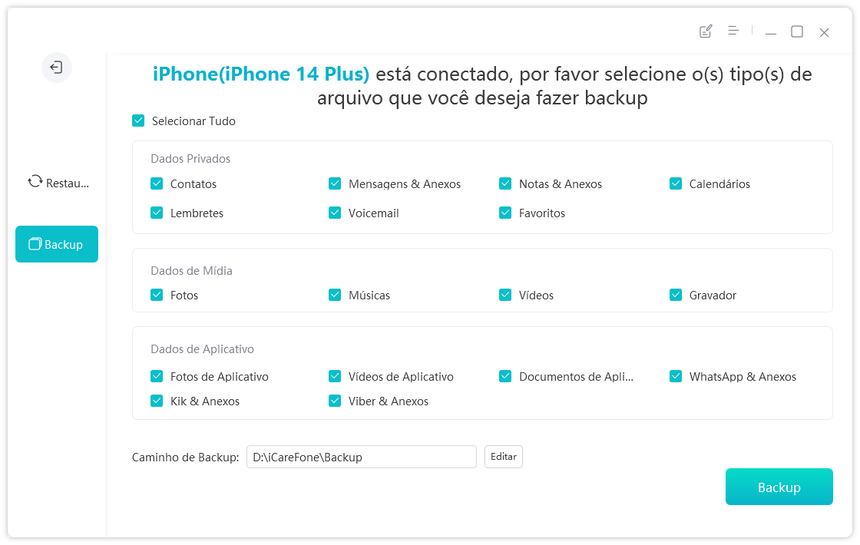
Passo 4:
Após concluir fazer backup do iPhone, pode Visualizar Dados de Backup ou Visualizar Lista de Backup no Tenorshare iCareFone.
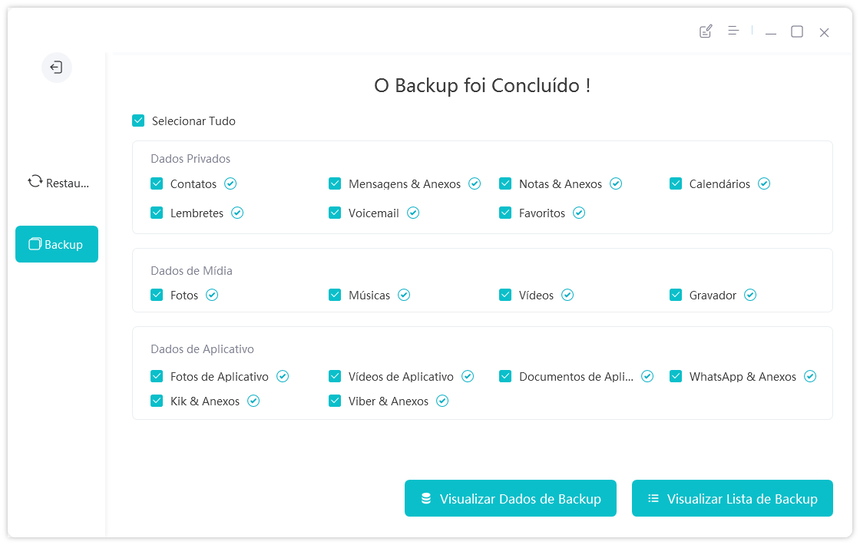
Vantagens de fazer backup do iPhone usando o Tenorshare iCareFone
- Pode fazer backup dos arquivos seletivamente e fazer a pré-visualização
- O processo de backup é mais rápido e seguro
Maneira 2: Fazer backup do iPhone usando o iTunes
Fazer o backup do iPhone usando o iTunes é bem simples mais demorado(Se você não quiser usar esta meneira, pode ver o maneira 2 diretamente)
Passo 1:
Primeiro conecte o seu iPhone no computador e abra o iTunes.
Passo 2:
Caso apareça alguma mensagem solicitando que insira um código de acesso, é só seguir as informações que aparecer na tela e continuar.
Passo 3:
Selecione o seu dispositivo. Clique em “Fazer Backup Agora” na tela do seu iTunes no computador. Pronto, seu backup estará feito.
Para verificar sua pasta de backup, basta que você clique em Editar > Preferências > e selecione a opção “Dispositivos”, como mostra na imagem abaixo.
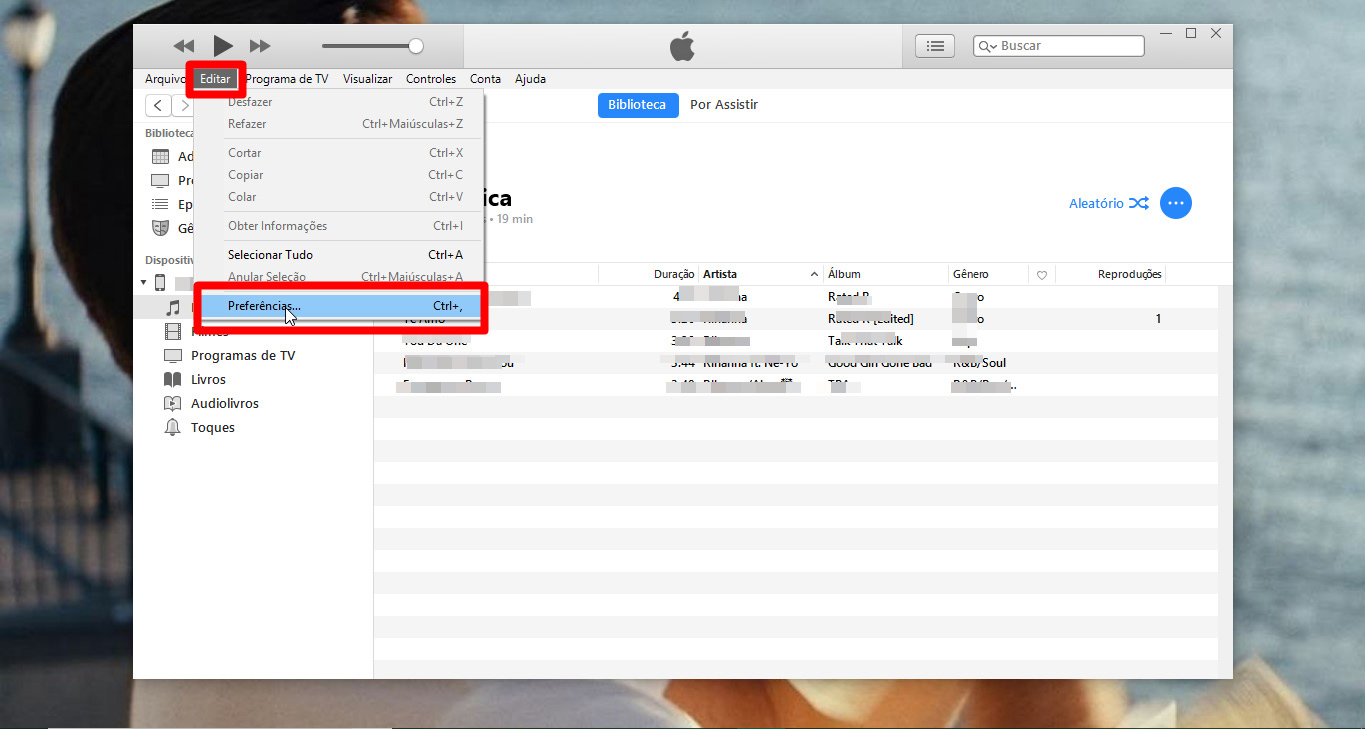
Na imagem abaixo mostra a caixa “Backups de dispositivos” vazia, pois eu não fiz o backup, mas ai na sua deve aparecer o nome do seu dispositivo (seu nome) e data do ultimo backup. Após isso é só clicar em “Ok” para sair dessa tela.
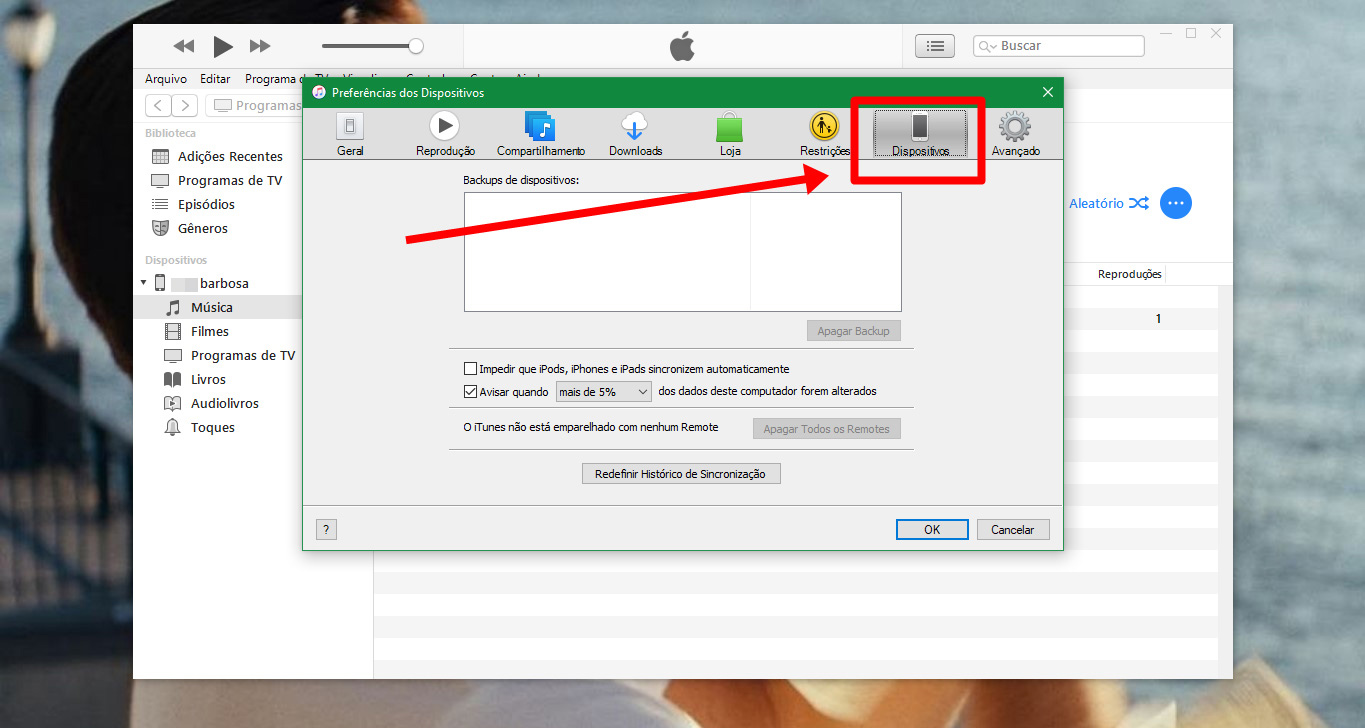
Desvantagens de fazer backup do iPhone usando o iTunes
- A comparação entre o iTunes para Windows e o iTunes para o OS X é significativamente pior em termos de fluência em execução.
- Você não pode exportar um vídeo ou uma peça de música de um backup e só pode restaurar o backup completamente de cada vez.
- A operação é muito complicada para usuários que usam o iTunes pela primeira vez.
Parte 2: Fazer backup do iPhone sem fio (mais conveniente)
Fazer backup do iPhone usando o iCloud
Antes de começar fazer o backup através do iCloud, verifique se seu iPhone está conectado ao Wi-Fi. Após conferir se seu iPhone está conectado a Wi-Fi, siga os passos abaixo.
- No seu iPhone vá até Ajustes, clique no seu nome e em seguida toque em iCloud.
- Toque em Backup do iCloud.
- Toque em “Fazer Backup Agora” e então aguarde o fim do processo de backup.
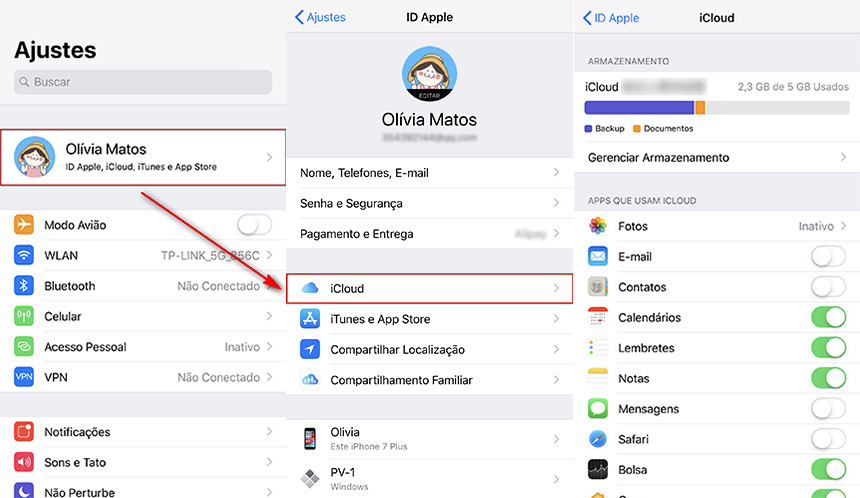
Isso vai salvar tudo que você tem no seu iPhone. Mas, e as fotos/vídeos e configurações que você fazer após o Backup? Bom, você terá que fazer um novo backup do iPhone. Mas não se preocupe, temos uma solução para isso, tudo que você precisa fazer é configurar para o iCloud fazer o backup do iPhone todos os dias automaticamente.
Passo 1:
Primeiro confira se o “Backup do iCloud” está ativado, você pode ativar usando o passo 1 e 2 citado acima.
Passo 2:
Conecte o seu iPhone no carregador e seu iPhone na rede Wi-Fi. Confira se a tela do seu iPhone está bloqueada.
Passo 3:
E confira também se o seu iPhone está com espaço disponível no iCloud para fazer backups automáticos. Pronto, a partir daí você terá seus backups todos feitos automaticamente.
Desvantagens de fazer backup do iPhone com iCloud
- O iCloud só tem 5GB de armazenamento gratuito, se isso for pouco espaço para seus backups, pode ser uma opção ampliar esse espaço pagando por mais espaço de armazenamento.
- O iCloud não é muito seguro, existe o risco de ser roubada.
- Os requisitos de rede para transferir arquivos com o iCloud são muito altos. Se a rede não estiver boa, a transmissão via iCloud não pode ser concluída.
Conclusão:
Em resumo, para fazer o backup do iPhone, a primeira maneira é mais fácil e rápida, que é usar um gerenciador de arquivos do iPhone muito útil e bem utilizar. Além de fazer backup iPhone, você também pode usá-lo para transferir músicas, fotos, vídeos, contatos, SMS sem limitação; Fazer Backup & Restaurar seus arquivos seletivamente; Melhorar a expriência de usar do iPhone/iPad/iPod (até iOS 16 e iPhone 14) com infromações e dados claros do seu dispositivo. Agora a versão de teste do Tenorshare iCareFone suporta mais recursos!

Tenorshare iCareFone
O Melhor Ferramenta Gratuita de Transferência & Backup de iPhone
Facilmente, sem iTunes







